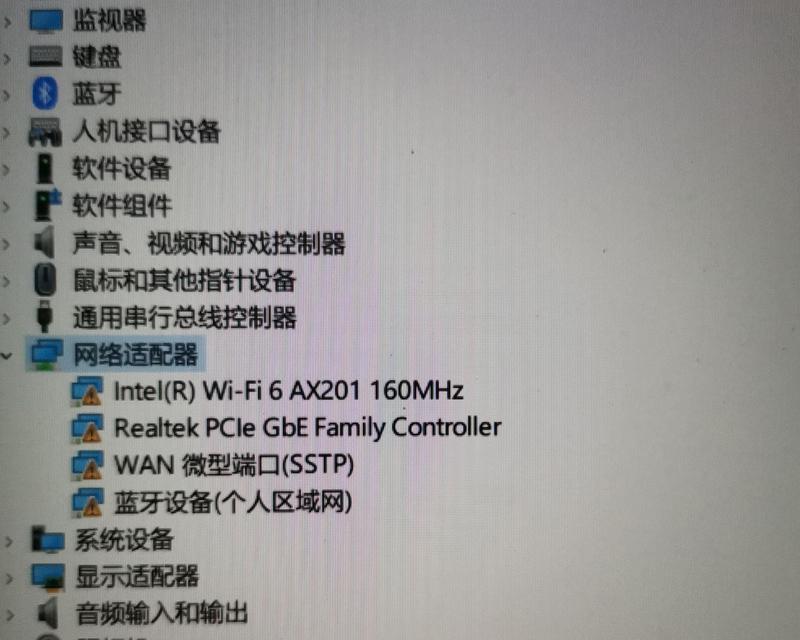随着技术的不断发展,操作系统的升级成为了电脑用户必不可少的一部分。而最新的Windows操作系统——Win10,带来了更加稳定、高效的性能,以及更多实用的功能。本文将为您详细介绍如何将电脑升级到Win10系统,并帮助您充分利用新系统带来的优势。
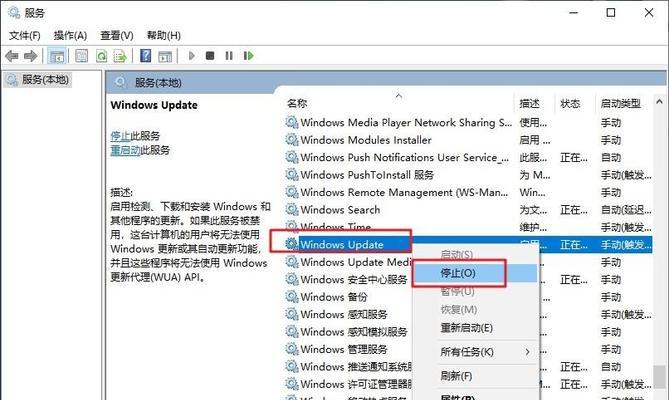
准备工作:备份重要文件
在进行任何操作之前,我们都应该优先考虑数据的安全。在升级前,请务必备份您电脑中的重要文件,以免在升级过程中丢失。
检查电脑硬件兼容性
要升级到Win10系统,首先要确保您的电脑硬件兼容Win10。可以通过访问微软官网或使用专门的硬件检测软件来进行检查。
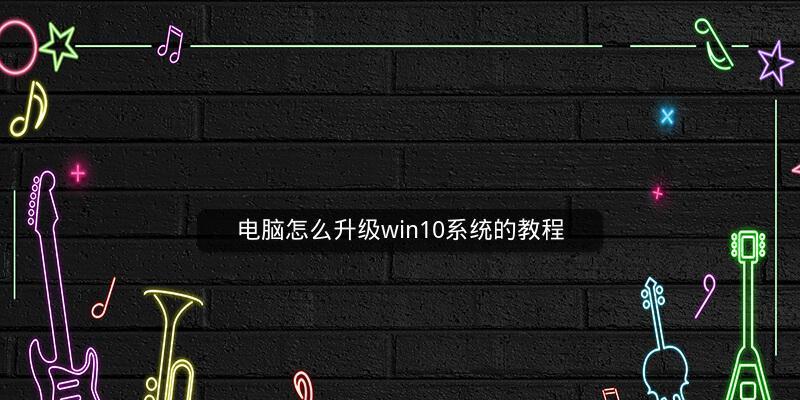
升级前更新驱动程序
为了保证升级的顺利进行,我们建议在升级前更新您的电脑驱动程序。可以通过访问硬件制造商的官方网站下载最新版本的驱动程序。
清理磁盘空间
Win10系统需要一定的磁盘空间来安装和运行,因此在升级前,我们需要清理磁盘空间,删除不必要的文件和程序。
备份原系统
在升级之前,为了避免不可预测的问题,我们建议您备份原系统。可以使用系统自带的备份工具或第三方备份软件进行操作。
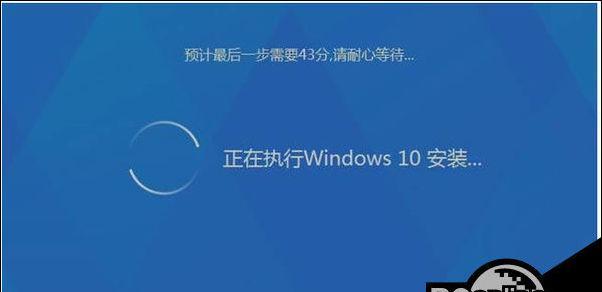
下载Win10系统安装文件
在准备工作完成后,我们需要下载Win10系统的安装文件。可以访问微软官网并按照指引下载合适版本的系统安装文件。
创建启动U盘或光盘
为了将Win10系统安装到您的电脑上,您需要创建一个启动U盘或光盘。可以使用WindowsUSB/DVD下载工具或其他类似软件完成这一步骤。
运行安装程序
使用制作好的启动U盘或光盘,将其插入电脑并启动。按照屏幕上的指引,选择升级选项,并等待系统安装完成。
设置个性化选项
在Win10系统安装完成后,您将进入设置界面。在这里,您可以根据个人喜好进行各种设置,包括桌面壁纸、颜色主题、语言等。
安装常用软件
完成系统安装后,我们需要安装一些常用软件,以满足我们的工作和娱乐需求。可以选择微软商店、第三方软件下载网站等进行下载安装。
更新系统和驱动
系统安装完成后,为了保持最新的功能和性能,我们应该及时更新系统和驱动程序。可以通过设置界面中的更新和安全选项来完成。
配置系统安全性
Win10系统提供了许多强大的安全功能,为了保护我们的电脑和隐私,我们应该配置好系统的安全选项,如WindowsDefender防火墙、病毒和威胁防护等。
优化系统性能
为了让电脑运行更加快速流畅,我们可以进行一些系统性能优化的操作,如关闭不必要的自启动程序、清理临时文件等。
适应Win10系统特色功能
Win10系统带来了许多新特色功能,如任务视图、Cortana语音助手等。我们可以适应和学习这些新功能,并将其运用到日常生活和工作中。
通过本文的指导,相信您已经成功将电脑升级到了Win10系统,并且学会了如何充分利用新系统带来的各种功能和优势。希望您能尽情享受Win10系统带来的便利和愉悦。